Azure Portal에서 Azure 스토리지 계정 구성
전자 송장 서비스에서 생성하거나 처리 중에 서비스로 이동하는 모든 전자 파일은 Microsoft Azure 스토리지 계정의 컨테이너에 저장됩니다. 전자 송장에서 해당 컨테이너에 액세스할 수 있도록 하려면 스토리지 계정의 공유 액세스 서명(SAS) 토큰을 전자 송장 서비스에 제공해야 합니다. 또한 토큰이 안전하게 저장되도록 하려면 SAS 토큰을 직접 제공하지 마십시오. 대신 Azure Key Vault에 저장하고 Key Vault 비밀을 제공하십시오.
전자 송장 서비스에 사용할 스토리지 계정을 엽니다.
설정>구성으로 이동하고 Blob 공용 액세스 허용 매개 변수를 활성화로 설정합니다.
데이터 저장소>컨테이너로 이동하고 컨테이너를 만듭니다.
컨테이너의 이름을 입력하고 공용 액세스 수준 필드를 비공개(익명 액세스 불가)로 설정합니다.
새 컨테이너를 열고 설정>액세스 정책으로 이동합니다.
정책 추가를 선택하여 저장된 액세스 정책을 추가합니다.
식별자 필드를 적절하게 설정합니다.
사용 권한 필드에서 모든 사용 권한을 선택합니다.
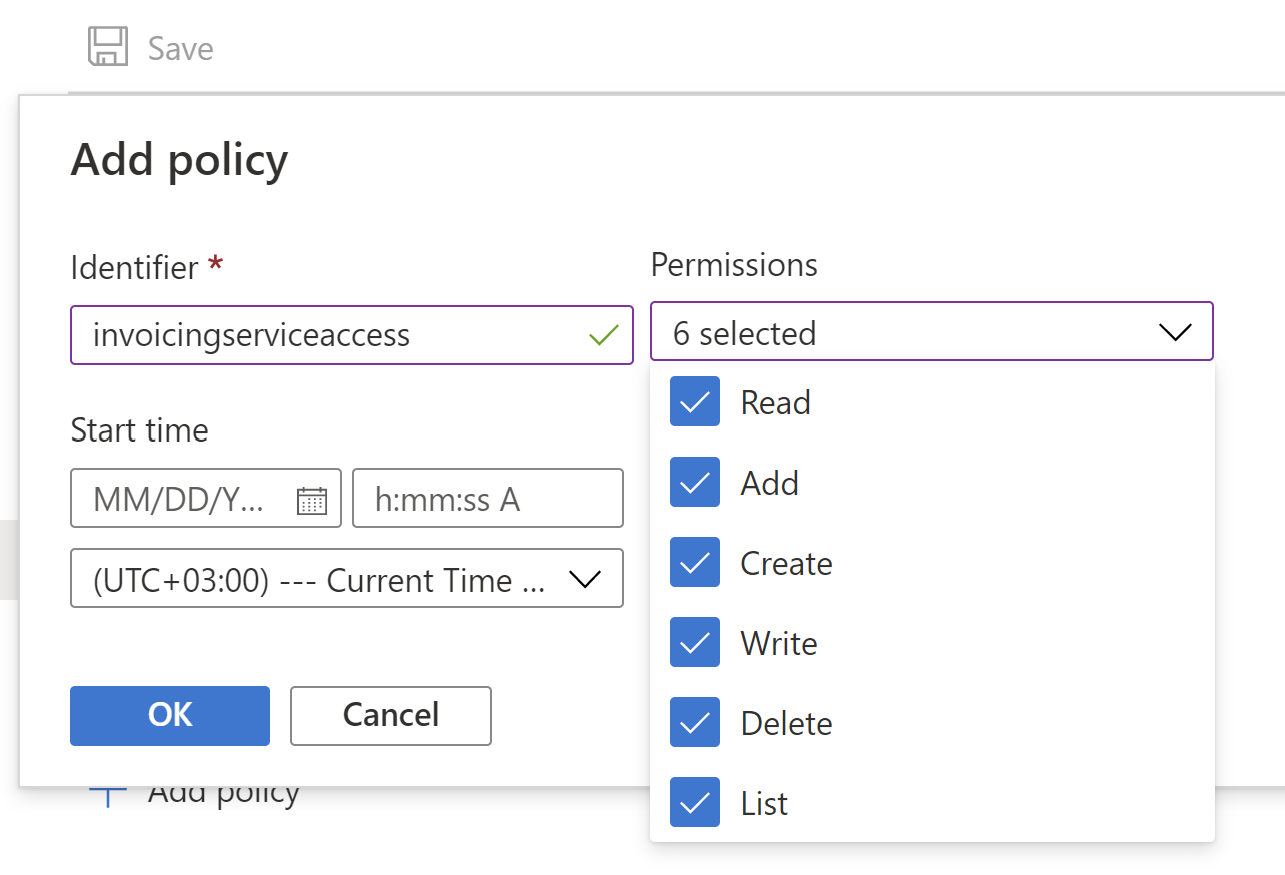
시작 날짜와 종료 날짜를 입력합니다. 종료 날짜는 미래 날짜여야 합니다.
확인을 선택하여 정책을 저장한 다음 변경 사항을 컨테이너에 저장합니다.
설정>공유 액세스 토큰으로 이동하고 필드 값을 설정합니다.
시작 날짜와 종료 날짜를 입력합니다. 종료 날짜는 미래 날짜여야 합니다.
사용 권한 필드에서 다음 사용 권한을 선택합니다.
- 읽기
- 추가
- 만들기
- 쓰기
- 삭제
- 목록
SAS 토큰 및 URL 생성을 선택합니다.
Blob SAS URL 필드의 값을 복사하고 저장합니다. 이 값은 이 절차의 뒷부분에서 사용되며 공유 액세스 서명 URI라고 합니다.
전자 송장 발행에 사용하려는 Key Vault를 엽니다.
설정>비밀로 이동하고 생성/가져오기를 선택하여 비밀을 만듭니다.
비밀 만들기 페이지의 업로드 옵션 필드에서 수동을 선택합니다.
비밀의 이름을 입력합니다. 이 이름은 RCS(Regulatory Configuration Service)에서 서비스를 설정하는 동안 사용되며 Key Vault 비밀 이름이라고 합니다. RCS를 설정하는 방법에 대한 자세한 내용은 RCS(Regulatory Configuration Service) 설정을 참조하십시오.
값 필드에 이전에 복사한 공유 액세스 서명 URI를 입력합니다.
만들기를 선택합니다.